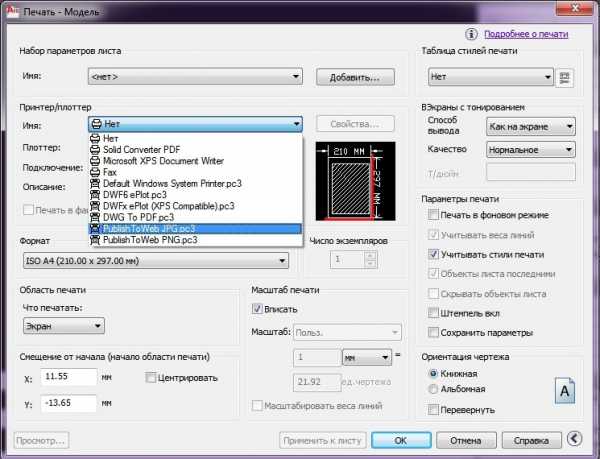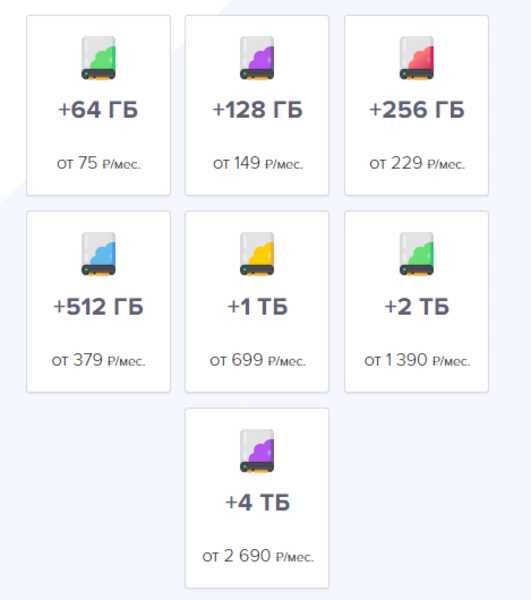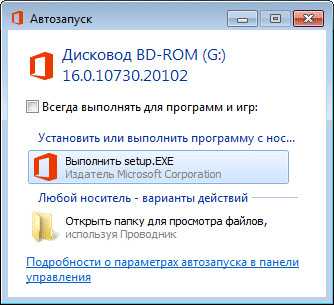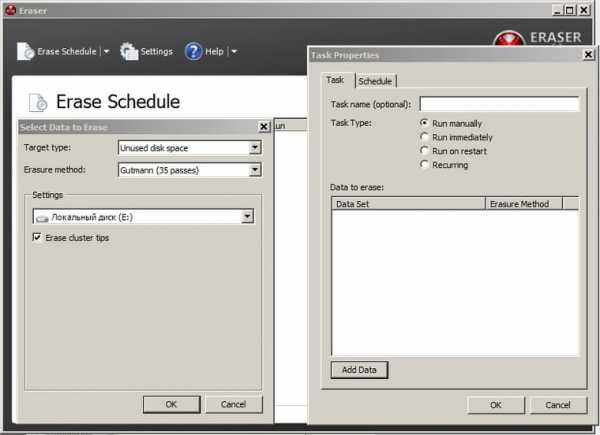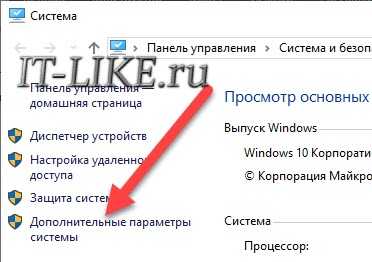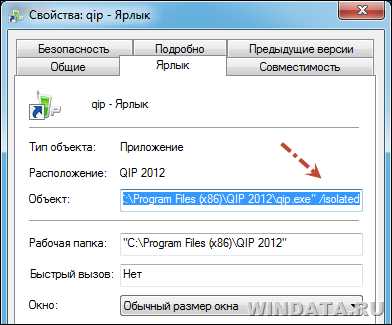Как написать батник для удаления файлов
Как удалить файлы определенного типа из командной строки или bat-файла
Windows, Windows 10, Windows 7, Windows 8, Windows Server, Windows Vista, Windows XP- Bot
- 14.11.2020
- 339
- 0
- 1
- 1
- 0

- Содержание статьи
Описание
Очень часто возникает необходимость удалить все файлы с определенным расширением в каком-либо каталоге (или в каталоге и во всех его подкаталогах). Например, если мы хотим удалить все текстовые файлы с расширением
*.txt в папке (и всех ее подпапках) C:\texts, то можно выполнить следующую команду:
del /f /s /q C:\texts\*.txtГде
/f - удаляет все файлы, даже если у них установлен атрибут только чтение
/s - удаляет файлы из всех подкаталогов (если это не требуется, то данный ключ нужно убрать)
/q - отключает запрос на подтверждение удаления файла
C:\texts - каталог, в котором будут найдены и удалены все файлы. Вместо определенной папки, можно указать весь диск целиком, тогда выглядеть это будет так: C:\*.txt
*.txt - тип файлов (расширение), которые будут удалены
Будьте аккуратны с ключем /q и типами удаляемых файлов. Команда удаляет, не спрашивая разрешения и при указании неправильного типа файлов может удалить лишнего.
Как удалить папку которая не удаляется
Удалить папку можно нажав на неё правой кнопкой мыши и выбрав в контекстном меню удалить. Но иногда такой способ не помогает и я не могу удалить папку, поэтому я опишу несколько способов удаления папки.
Удаление папки с помощью командной строки
Чтобы удалить папку Windows делаем следующее. Жмём «Пуск» — «Все программы» — «Стандартные» — «Командная строка». Появится окно в котором если дописать Help и нажать «Enter» то появится список команд и описание про каждую команду, команда RMDIR это удаление папки через командную строку. Чтобы узнать как прописывать нужную вам команду например удаление папки нужно дописать Help RMDIR. Нам ответила система как нужно написать команду для удаления папки. RMDIR [/S] [/Q] [диск:]путь. Я хочу удалить остатки игры рай в папке RAI и у меня получилась вот такая команда. RMDIR /S /Q C:\Games\RAI.
 удалить папку через командную строку
удалить папку через командную строкуЖмём «Enter» и папка сразу удалится.
Удаление папки с помощью команды bat файла
Итак мы выяснили как выглядит команда для удаления папки. Бывают папки которые через какое то время снова появляются. Вот для их удаления можно создать BAT файл на рабочем столе потому, что ненужная нам эта папка удалится при запуске файла bat.
Как сделать bat файл
Жмём правой кнопкой мыши на пустом месте рабочего стола и выбираем в контекстном меню «Создать» — «Текстовый документ». Открываем этот текстовый документ , который появился на рабочем столе. Вписываем туда команду RMDIR /S /Q C:\Games\RAI, где C:\Games\RAI это путь до вашей папки. Весь путь должен быть на английском так как bat файл не запускается если есть в написанном bat файле слова на русском языке. Теперь жмём «Файл» — «Сохранить как». В появившемся окне в строке имя файла пишем 1.bat и жмём «Сохранить».
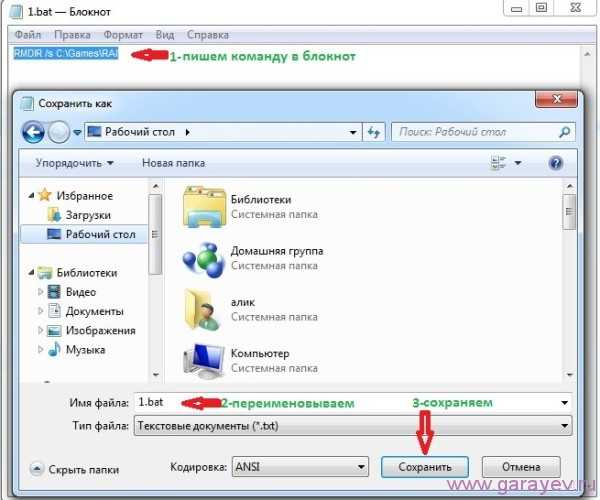 В 1.bat переименовать файл
В 1.bat переименовать файлПример bat файла появится на рабочем столе. Теперь запускаем 1 bat файл и bat удалить папку мгновенно.
Удаление папки Windows old
Некоторые ставят систему пропустив форматирование диска и у них появляется папка с системными файлами старой windows обычно называется эта папка Windows old. Многие не знают, что папку Windows old можно удалить. Удалить старую папку windows можно очисткой диска в Windows 7. Жмём «Пуск» — «Все программы» — «Стандартные» — «Служебные» — «Очистка диска». Откроется окно в котором надо выбрать диск на котором находится папка Windows old и нажать «ОК». Диск просканируется и появится окно в котором жмём «Очистить системные файлы». В этом окне ставим галочку в пункте «Предыдущие установки Windows» и жмём «ОК». Появится сообщение «Вы действительно хотите необратимо удалить эти файлы» жмём «Удалить файлы».
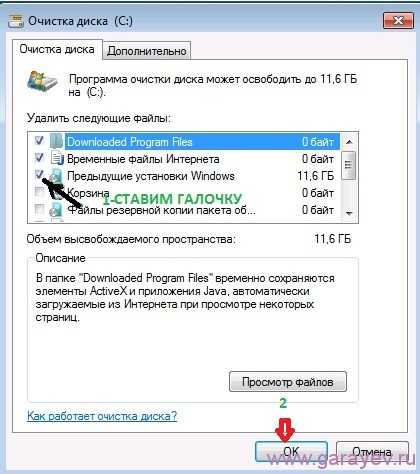 Удаление windows old
Удаление windows oldСистемные файлы удалятся из папки Windows old и теперь можно просто удалить папку Windows old.
Удалить папку с правами администратора
Иногда папка не удаляется и появляется сообщение «Вам необходимо разрешение на выполнение этой операции» и чтобы папка удалилась нужно в свойствах папки разрешить полный доступ для этого делаем следующие действия. Жмём правой кнопкой мыши по папке и выбираем «Свойства» в контекстном меню. Переходим на вкладку «Безопасность» и жмём «Дополнительно». В новом окне переходим на вкладку «Владелец» и жмём «Изменить».
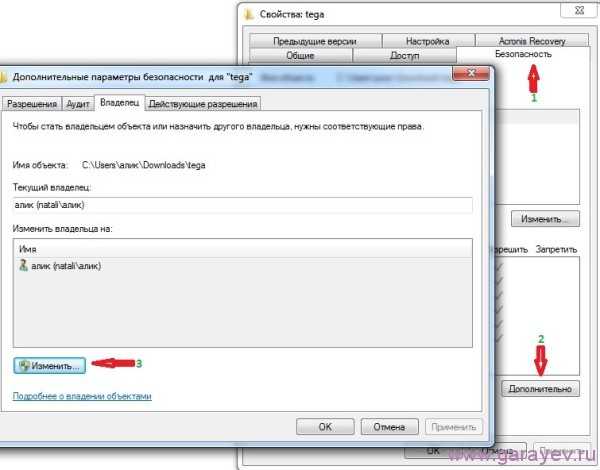 Будем менять владельца папки
Будем менять владельца папкиОткроется окно владелец в котором надо выбрать ваше имя администратора (но не администраторы), поставить галочку в пункте «Заменить владельца подконтейнеров и объектов» и нажать»Применить».
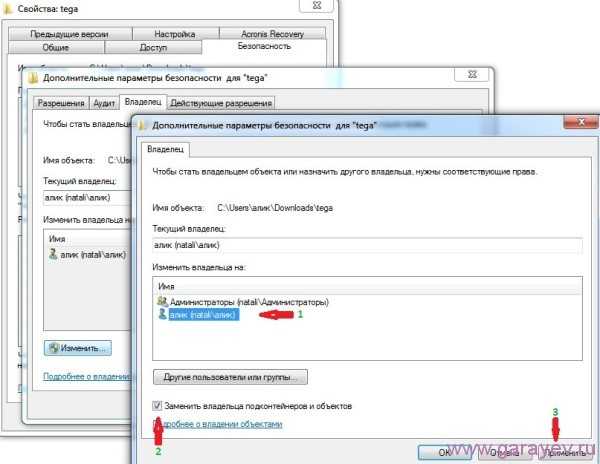 Замена владельца папки
Замена владельца папкиВ появившемся сообщении подтверждаем и становимся владельцем этого объекта. Со вкладки «Владелец» переходим на вкладку «Разрешения» и жмём «Изменить разрешения». В открывшемся окне выбираем имя вашего администратора и жмём «Изменить». Откроется окно в котором ставим галочку в пункте «Полный доступ» и жмём «ОК» это окно закроется, а в открытом окне ставим галочки в пунктах:
«Добавить разрешения, наследуемые от родительских объектов».
«Заменить все разрешения дочернего объекта на разрешения, наследуемые от этого объекта» и жмём «ОК».
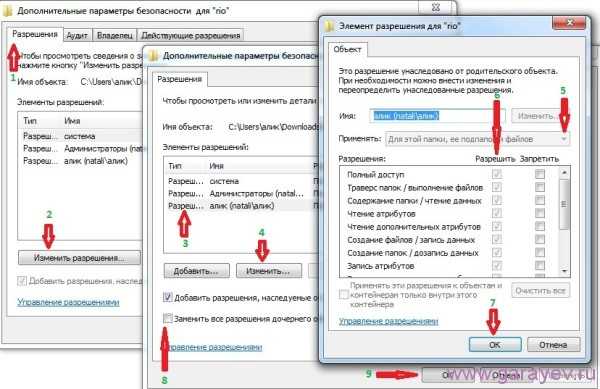 Разрешаем полный доступ к папке
Разрешаем полный доступ к папкеОпять появится сообщение с которым соглашаемся нажав «ОК» и закрываем все окна нажатием «ОК». Теперь папку можно удалить.
Удаление папки в Total Commander
Безвозвратно удалить папку в Total Commander очень легко. Нужно найти нужную для удаления папку и нажать на неё левой кнопкой мыши, а затем нажать внизу Total Commander кнопку удалить или нажать на клавиатуре F8 и появится сообщение в котором нажимаем «Да» или «Удалить» в зависимости от того пустая папка или в ней что то есть.
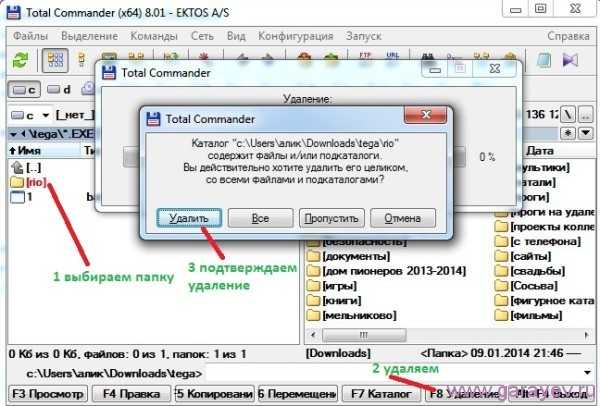 Поиск и удаление пустых папок в total commander
Поиск и удаление пустых папок в total commanderПапка удалится вместе со всем содержимым.
Программа для принудительного удаления папок
Мне нравится программа для удаления папок Unlocker.
Тут можете скачать программу для удаления папок Unlocker.
Установите и программа для удаления неудаляемых папок будет находится в контекстном меню. Нажмите правой кнопкой мыши на удаляемую папку и выберете Unlocker в контекстном меню. Появится окно в котором установите действие»Удалить» и нажмите «Разблокировать всё». Папка будет удалена.
DEL ( ERASE ) - удаление файлов .
Команда DEL (ERASE) используется для удаления одного или нескольких файлов.Формат командной строки:
DEL [/P] [/F] [/S] [/Q] [/A[[:]атрибуты]] имена
Или
ERASE [/P] [/F] [/S] [/Q] [/A[[:]атрибуты]] имена
имена - Имена одного или нескольких файлов. Для удаления сразу нескольких файлов используются подстановочные знаки. Если указан каталог, из него будут удалены все файлы.
/P - Запрос на подтверждение перед удалением каждого файла.
/F - Принудительное удаление файлов, доступных только для чтения.
/S - Удаление указанных файлов из всех подкаталогов.
/Q - Отключение запроса на подтверждение при удалении файлов.
/A - Отбор файлов для удаления по атрибутам.
Атрибуты :
S - Системные файлы
R - Доступные только для чтения
H - Скрытые файлы
A - Файлы для архивирования
Префикс "-" имеет значение НЕ - например -H - не скрытый файл.
Примеры использования:
erase D:\myfile.txt - удалить файл D:\myfile.txt
erase D:\ - удалить все файлы в корневом каталоге диска D:
erase D:\*.bak - удалить все файлы с расширением .bak
в корневом каталоге диска D:
erase D:\files - удалить все файлы в каталоге files диска D: - будут удалены
все файлы, не имеющие хотя бы один из атрибутов скрытый (H) , системный (S) и
только чтение ( R )
del /A:h d:\files\*.htm - удалить все файлы с расширением htm и атрибутом
скрытый в каталоге D:\files . Файлы, не имеющие атрибута скрытый или
имеющие, дополнительно к нему, другие атрибуты, удаляться не будут.
del /A:hsra d:\files\* - удалить все файлы с установленным набором атрибутов H , S, R, A
del d:\files\?d?.* - удалить файлы, имеющие в имени символ d и любое расширение.
del /S /F /Q %TEMP%\*.tmp - очистка каталога временных файлов.
Будут удалены все временные файлы с расширением .tmp в каталоге
для временных файлов и всех его подкаталогах без запроса на подтверждение
удаления.
как удалить папки (файлы) до определенной даты? — Хабр Q&A
Добрый день всем читающим!Есть каталог D:\backup с набором подкаталогов, имеющих название по дате создания.
Каталоги в D:\backup:
2015.06.20 2015.06.21 2015.06.22 ... 2015.06.29Мне понадобилось сделать так, чтобы из набора этих папок остались последние три.
Нашел код, прибавляющий N дней к текущей дате (при вводе -N отсчёт по дням идёт назад):
:FromNow setLocal set now=%date% set /a yyyy=%now:~-4% set /a mm=1%now:~3,2%-100 set /a dd=1%now:~,2%-100 set /a JD=%~1+dd-32075+1461*(yyyy+4800+(mm-14)/12)/4+367*(mm-2-(mm-14)/12*12)/12-3*((yyyy+4900+(mm-14)/12)/100)/4 set /a L=JD+68569,N=4*L/146097,L=L-(146097*N+3)/4,I=4000*(L+1)/1461001 set /a L=L-1461*I/4+31,J=80*L/2447,K=L-2447*J/80,L=J/11 set /a J=J+2-12*L,I=100*(N-49)+I+L set /a yyyy=I,mm=100+J,dd=100+K EndLocal& set yyyymmddborder=%yyyy%.%mm:~-2%.%dd:~-2%На выходе при вызове функции имею дату (название папки), до которой нужно удалять папки:
call :FromNow -3 echo %yyyymmddborder% > 2015.06.26Осталось перебрать папки в цикле в обратном порядке, и начать удалять, когда будет встречено нужное название. В обычном виде отлично подходит FOR:for /d %%B in (D:\backup\*) do echo %%B
Однако не могу разобраться, как сделать перебор каталогов в обратном порядке.
Вопросы:
1. Правилен ли путь с сортировкой в обратном порядке - и как его сделать?
2. Или есть другой, более простой вариант решения этой задачи?
Заранее благодарю за помощь.
Запись командного файла для удаления всех файлов
Переполнение стека- Около
- Продукты
- Для команд
- Переполнение стека Общественные вопросы и ответы
- Переполнение стека для команд Где разработчики и технологи делятся частными знаниями с коллегами
- Вакансии Программирование и связанные с ним технические возможности карьерного роста
- Талант Нанимайте технических специалистов и создавайте свой бренд работодателя
Написание командного файла для удаления файлов с подстановочными знаками
Переполнение стека- Около
- Продукты
- Для команд
- Переполнение стека Общественные вопросы и ответы
- Переполнение стека для команд Где разработчики и технологи делятся частными знаниями с коллегами
- Вакансии Программирование и связанные с ним технические возможности карьерного роста
- Талант Нанимайте технических специалистов и создавайте свой бренд работодателя
как удалить файлы с помощью командного файла
Переполнение стека- Около
- Продукты
- Для команд
- Переполнение стека Общественные вопросы и ответы
- Переполнение стека для команд Где разработчики и технологи делятся частными знаниями с коллегами
Писать командный файл для удаления файла после его появления?
Переполнение стека- Около
- Продукты
- Для команд
- Переполнение стека Общественные вопросы и ответы
- Переполнение стека для команд
командный файл для удаления файлов и папок, кроме zip-файлов
Переполнение стека- Около
- Продукты
- Для команд
- Переполнение стека Общественные вопросы и ответы
- Переполнение стека для команд Где разработчики и технологи делятся частными знаниями с коллегами
- Вакансии Программирование и связанные с ним технические возможности карьерного роста
- Талант Наймите техник